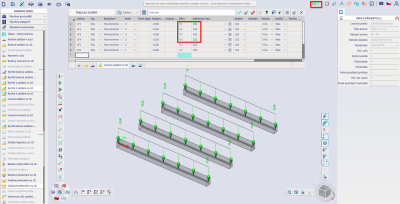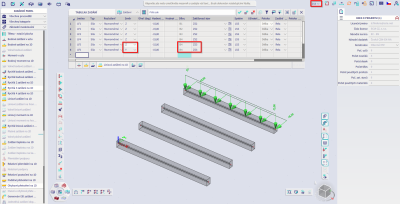Kopírování zatížení pomocí tabulky zadání
Tabulkový vstup lze použít k zadávání, kopírování a k úpravám zatížení na konstrukci. V této otázce si ukážeme problematiku kopírování zatížení v rámci stejného prvku a z prvku na prvek.
Volná bodová síla
Nejprve je potřeba vytvořit jednu sílu v projektu, abychom znali všechny její parametry. Parametry síly jsou zobrazené v Tabulce zadání. Tu zapneme přes Hlavní menu > Nástroje > Tabulka zadání
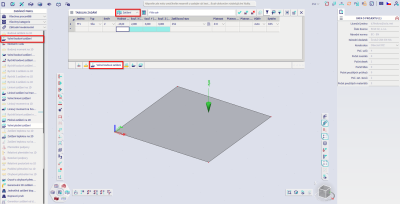
V tabulce označíme všechny řádky i sloupce (pomocí malé šipky v levém horním rohu tabilky nebo pomocí Ctrl+A) a poté zkopírujeme pomocí Ctrl+C. Následně vložíme do Excelu pomocí Ctrl+V. V excelu potom můžeme vytvořit nové zatížení kopírováním řádků. Každý řádek musí mít jiný:
- název zatížení
- souřadnice
V tomto případě bylo nastaveno 6 kopií zatížení ve vzdálenosti 0,5 m ve směru X.
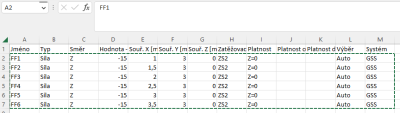
Jakmile je list aplikace Excel správně vyplněn, stačí zkopírovat / vložit zatížení zpět do tabulky zadání do první volné buňky.
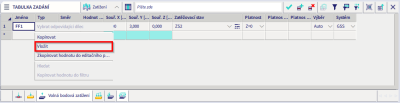
Získaným výsledkem je kopie volného zatížení podél osy X.
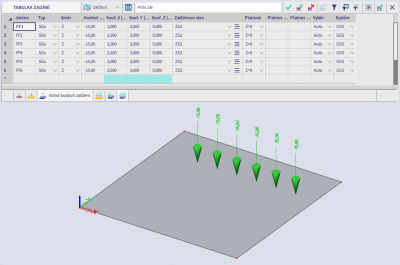
Pokud máte několik zatěžovacích stavů, můžete vyplnit list Excelu tak, že zatížení bude v různých ZS.
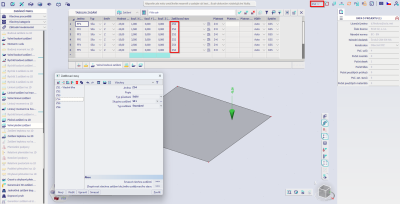
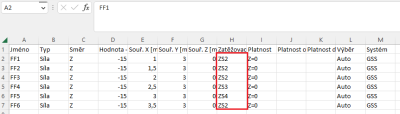
Spojité zatížení na prutu
Nejprve je potřeba vytvořit spojité zatížení v projektu, abychom opět znali všechny parametry.
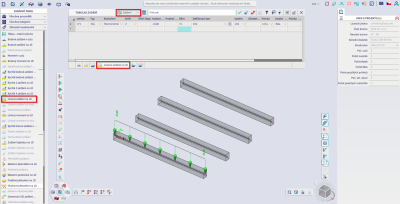
V tabulce označíme všechny řádky i sloupce (pomocí malé šipky v levém horním rohu tabilky nebo pomocí Ctrl+A) a poté zkopírujeme pomocí Ctrl+C. Následně vložíme do Excelu pomocí Ctrl+V. V excelu potom můžeme vytvořit nové zatížení kopírováním řádků. Každý řádek musí mít jiný:
- název zatížení
- Dílec
Toto je hlavní rozdíl mezi volným zatížením a zatížením vázaným na prvek.
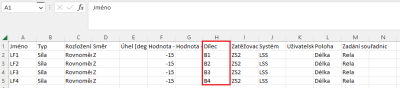
Na stejný prut je možné přidat zatížení pouze v případě, že:
- zatížení se přidá do jiného zatěžovacího stavu
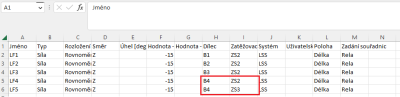
-
zatížení má jiný směr
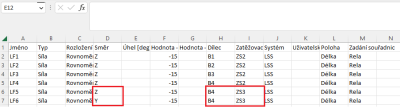
Výsledkem je rozkopírované zatížení na všechny nosníky.